Jak naprawić błąd Nie można uruchomić Valorant
W tym artykule postaramy się rozwiązać błąd „Nie można uruchomić Valorant”, który napotykają użytkownicy Valorant podczas próby uruchomienia gry.

Gracze Valorant napotykają błąd „Nie można uruchomić Valorant” podczas otwierania gry, co ogranicza ich dostęp do gry. Jeśli napotkasz taki problem, możesz znaleźć rozwiązanie, postępując zgodnie z poniższymi sugestiami.
Co to jest błąd nie można uruchomić Valorant?
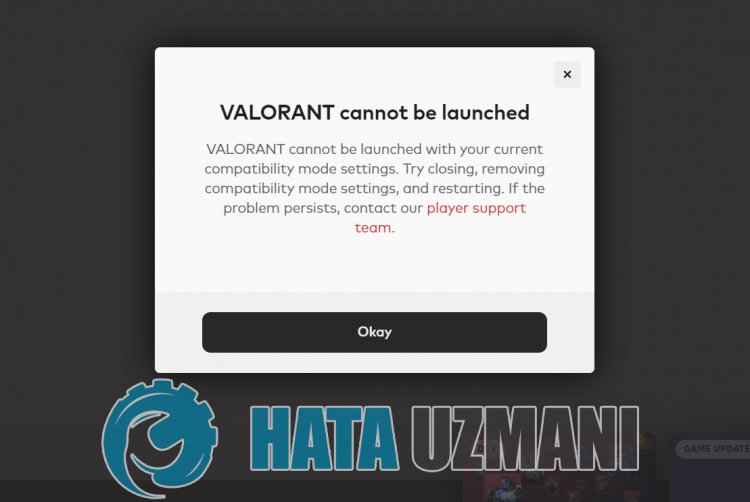
Ten błąd jest zwykle spowodowany blokowaniem plików gry przez system antywirusowy. W tym celu możemy wyeliminować problem, wyłączając program antywirusowy.
Awaria lub nieprawidłowe działanie systemu Vanguard Anti-Cheat jest zazwyczaj postrzegane jako scenariusz, który może wystąpić w przypadku blokowania systemu antywirusowego. W tym celu możemy rozwiązać problem, sprawdzając system antywirusowy.
Fakt, że oprogramowanie Vanguard Anti-Cheat nie jest aktywne w tle podczas uruchamiania komputera, może powodować różne tego typu błędy. W tym celu możemy zapobiec takiemu błędowi, uruchamiając usługę „VGC”.
Jak naprawić błąd nie można uruchomić Valorant?
Możemy rozwiązać ten problem, postępując zgodnie z poniższymi sugestiami, aby naprawić ten błąd.
1-) Uruchom ponownie komputer
Klasyczne ponowne uruchomienie komputera może całkowicie rozwiązać większość błędów. Jeśli klient Riot zostanie ponownie uruchomiony, czyli komputer zostanie ponownie uruchomiony, możemy znaleźć rozwiązanie tego błędu. W tym celu uruchom ponownie nasz komputer, uruchom Valorant jako administrator i spróbuj wejść do gry.
2-) Wyłącz program antywirusowy
Wyłącz każdy używany program antywirusowy lub usuń go całkowicie z komputera. Jeśli używasz programu Windows Defender, wyłącz go. W tym celu;
- Otwórz ekran startowy wyszukiwania.
- Otwórz ekran wyszukiwania, wpisując „Ustawienia zabezpieczeń systemu Windows”.
- Kliknij „Ochrona przed wirusami i zagrożeniami” na wyświetlonym ekranie.
- Kliknij „Ochrona przed ransomware” w menu.
- Wyłącz opcję „Kontrolowany dostęp do folderu” na ekranie, który się otworzy.
Po tym wyłączmy ochronę w czasie rzeczywistym.
- Wpisz „ochrona przed wirusami i zagrożeniami” na początkowym ekranie wyszukiwania i otwórz go.
- Następnie kliknij „Zarządzaj ustawieniami”.
- Wyłącz Ochronę w czasie rzeczywistym na „Wyłącz”.
Po wykonaniu tej operacji będziemy musieli dodać pliki gry Valorant jako wyjątki.
- Wpisz „ochrona przed wirusami i zagrożeniami” na początkowym ekranie wyszukiwania i otwórz go. W sekcji
- Ustawienia ochrony przed wirusami i zagrożeniami wybierz Zarządzaj ustawieniami,anastępnie w obszarze Wykluczenia Wyklucz wybierz dodaj lub usuń.
- Wybierz Dodaj wykluczenie,anastępnie wybierz folder gry Valorant zapisany na dysku.
Po zakończeniu tego procesu całkowicie zamknij grę Valorant za pomocą menedżera zadań i spróbuj ponownie uruchomić grę Valorant. Jeśli problem będzie się powtarzał, przejdźmy do następnej sugestii.
3-) Zezwól na zaporę sieciową
Zapora sieciowa może blokować grę Valorant. Aby temu zapobiec, będziemy musieli zezwolić kilku walecznym aplikacjom z Zapory Windows Defender.
- Na początkowym ekranie wyszukiwania wpisz Zapora systemu Windows Defender i otwórz ją.

- Kliknij Zezwalaj aplikacji lub funkcji na ominięcie Zapory Windows Defender po lewej stronie ekranu, który się otworzy.

- Kliknij przycisk Zmień ustawienia w otwartym menu.

- Po kliknięciu przycisku poniższy przycisk Zezwól na inną aplikację będzie aktywny. Kliknijmy ten przycisk.

- Kliknij przycisk Przeglądaj na ekranie, który się otworzy, przejdź do podanej poniżej lokalizacji pliku i otwórz ją.

- W takim razie dokonajmy wyboru, uzyskując dostęp do lokalizacji pliku, którą zostawiłem. C:\Riot Games\VALORANT\live\VALORANT.exe


- Następnie dodajemy następujące foldery, robiąc to samo.
- C:\Program Files\Riot Vanguard\vgc.exe
- C:\Riot Games\Klient Riot\RiotClientServices.exe



- Po wykonaniu tych operacji ponownie uruchamiamy nasz komputer, naciskając przycisk OK. Następnie możesz uruchomić Valorant Launcher.
4-) Sprawdź usługę Vgc
Możesz napotkać takie błędy z powodu usługi vgc. W tym celu możemy rozwiązać problem, sprawdzając usługę Vgc.
- Jeśli wykonałeś powyższą operację, ale nadal pojawia się ten sam błąd, wejdźmy do pliku „C:\Program Files\Riot Vanguard”. (Dostęp do pliku gry Fix musi również znajdować się w folderze C:\). Otwórzmy program
- installer.exe i wykonaj usuwanie.(Powiedzmy tak na wyświetlone ostrzeżenie.)
- Uruchommy aplikację Riot Client na naszym komputerze.
- Launcher przeskanuje w poszukiwaniu brakujących plików i ponownie zainstaluje i ponownie zainstaluje vgc w stanie usług.
- Gdy proces skanowania jest gotowy, wpisujemy „Usługi” w początkowym pasku wyszukiwania i otwieramy go.

- W otwartym oknie Usługi znajdujemy usługę vgc i klikamy ją dwukrotnie
- Będziemy musieli uruchomić stan usługi, zmieniając typ uruchamiania na Automatyczny.

- Po wykonaniu tej operacji stan usługi będzie wyświetlany jako Uruchomiony

Po tym procesie możesz ponownie uruchomić komputer i zalogować się do gry.
Tak, przyjaciele, rozwiązaliśmy nasz problem pod tym tytułem. Jeśli problem będzie się powtarzał, możesz zapytać o napotkane błędy, wchodząc na naszą platformę FORUM.
![Jak naprawić błąd serwera YouTube [400]?](https://www.hatauzmani.com/uploads/images/202403/image_380x226_65f1745c66570.jpg)


















